Bạn là một tín đồ thể thao và thường xuyên theo dõi các giải đấu lớn? Chắc hẳn bạn đã từng trải qua cảm giác hụt hẫng khi bỏ lỡ một trận đấu kịch tính chỉ vì quên mất lịch trình. May mắn thay, có một phương pháp cực kỳ đơn giản để đưa tất cả các sự kiện thể thao sắp tới mà bạn không muốn bỏ lỡ trực tiếp vào ứng dụng Lịch trên iPhone của mình. Điều này không chỉ giúp bạn theo dõi sát sao mọi diễn biến mà còn tối ưu hóa trải nghiệm giải trí của bạn.
Đăng Ký Lịch: Giải Pháp Theo Dõi Thể Thao Hiệu Quả Trên iPhone
Việc đăng ký lịch (calendar subscription) cho phép bạn thêm một lịch vào ứng dụng Lịch có sẵn trên thiết bị của mình. Nhờ đó, bạn sẽ tự động nhận được thông báo nhắc nhở về các sự kiện, cuộc hẹn, và đặc biệt là các trận đấu hoặc giải thể thao. Sau khi được thêm, các lịch này sẽ tự động cập nhật mọi sự kiện mới và thay đổi, thường được nhận diện qua định dạng tệp .ics.
Một trong những ưu điểm nổi bật khi đăng ký lịch trên iPhone là khả năng xem lịch đồng bộ trên tất cả các thiết bị Apple của bạn, bao gồm iPad và Mac. Thậm chí, bạn còn có thể truy cập chúng trên các thiết bị Android nếu tài khoản Google của bạn được đồng bộ hóa với Lịch iPhone. Nếu bạn dự định đăng ký nhiều lịch thể thao khác nhau, hãy cân nhắc áp dụng một số mẹo quản lý lịch hiệu quả để dễ dàng điều hướng và theo dõi hơn.
Hướng Dẫn Chi Tiết Cách Đăng Ký Lịch Thi Đấu Thể Thao Yêu Thích
Việc đăng ký lịch thi đấu thể thao khá đơn giản một khi bạn có liên kết đến lịch đó. Bạn thường có thể lấy liên kết này bằng cách truy cập trang web chính thức của sự kiện thể thao mà bạn muốn theo dõi. Trong bài viết này, chúng ta sẽ lấy ví dụ với lịch thi đấu Formula 1, nhưng bạn hoàn toàn có thể áp dụng phương pháp này cho bất kỳ sự kiện thể thao nào cung cấp lịch chính thức.
Bên cạnh các trang web chính thức, bạn cũng có thể tìm thấy các lịch thi đấu thể thao trên các trang web tổng hợp như Fixture Download. Nền tảng này cung cấp danh sách khá chi tiết về nhiều sự kiện thể thao đa dạng, bao gồm khúc côn cầu trên băng, bóng chày, bóng rổ và bóng đá.
Đăng Ký Tự Động Qua Trình Duyệt Web (Dành Cho Lịch Có Hỗ Trợ Trực Tiếp)
Đây là cách phổ biến và đơn giản nhất để thêm lịch nếu trang web sự kiện hỗ trợ tính năng này.
- Truy cập trang web thể thao (ví dụ: Formula 1). Hoặc bạn có thể tìm kiếm theo cú pháp “tên sự kiện + lịch/lịch thi đấu/lịch trình” trên công cụ tìm kiếm.
- Tìm kiếm tùy chọn “Thêm Lịch” (Add) hoặc “Đồng Bộ Lịch” (Sync Calendar). Bạn có thể được yêu cầu chọn ứng dụng lịch, trong trường hợp này, hãy chọn “Lịch Apple” (Apple Calendar).
- Làm theo lời nhắc để mở ứng dụng “Lịch Apple”.
- Nhấn “Đăng ký” (Subscribe) > “Thêm” (Add) > “Xong” (Done).
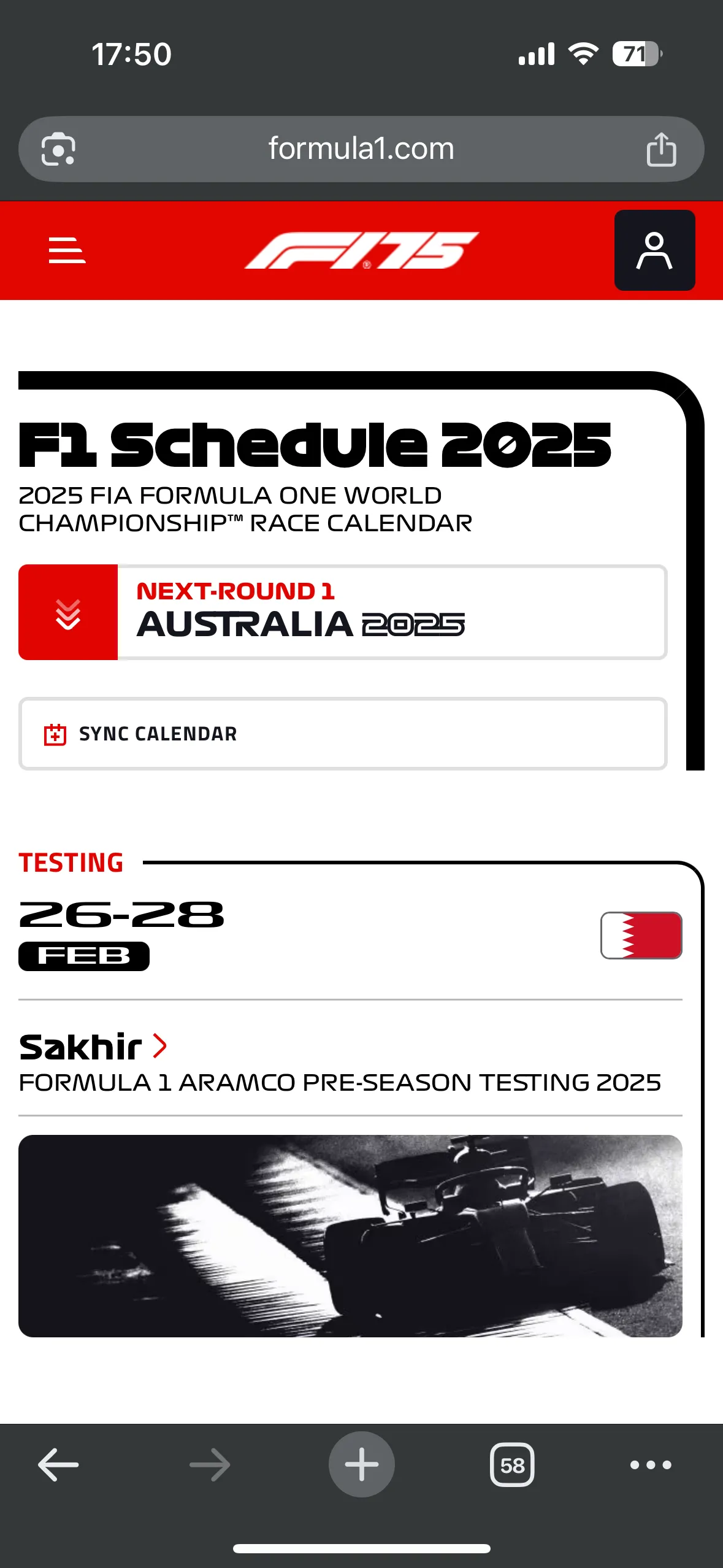 Giao diện website Formula 1 trên iPhone với tùy chọn xem lịch thi đấu hoặc thêm lịch vào điện thoại.
Giao diện website Formula 1 trên iPhone với tùy chọn xem lịch thi đấu hoặc thêm lịch vào điện thoại.
Đăng Ký Thủ Công Với Tệp .ics (Khi Tải Về Hoặc Có Link Trực Tiếp)
Nếu lịch tải về dưới định dạng .ics hoặc bạn có một liên kết .ics trực tiếp, bạn sẽ phải thêm nó theo cách thủ công.
- Mở ứng dụng Lịch (Calendar) trên iPhone của bạn, sau đó chạm vào mục “Lịch” (Calendars) ở giữa phía dưới màn hình.
- Chạm vào “Thêm Lịch” (Add Calendar) và sau đó chọn “Thêm Lịch Đăng Ký” (Add Subscription Calendar).
- Dán liên kết lịch vào ô trống, sau đó chạm “Đăng ký” (Subscribe).
- Chạm “Thêm” (Add).
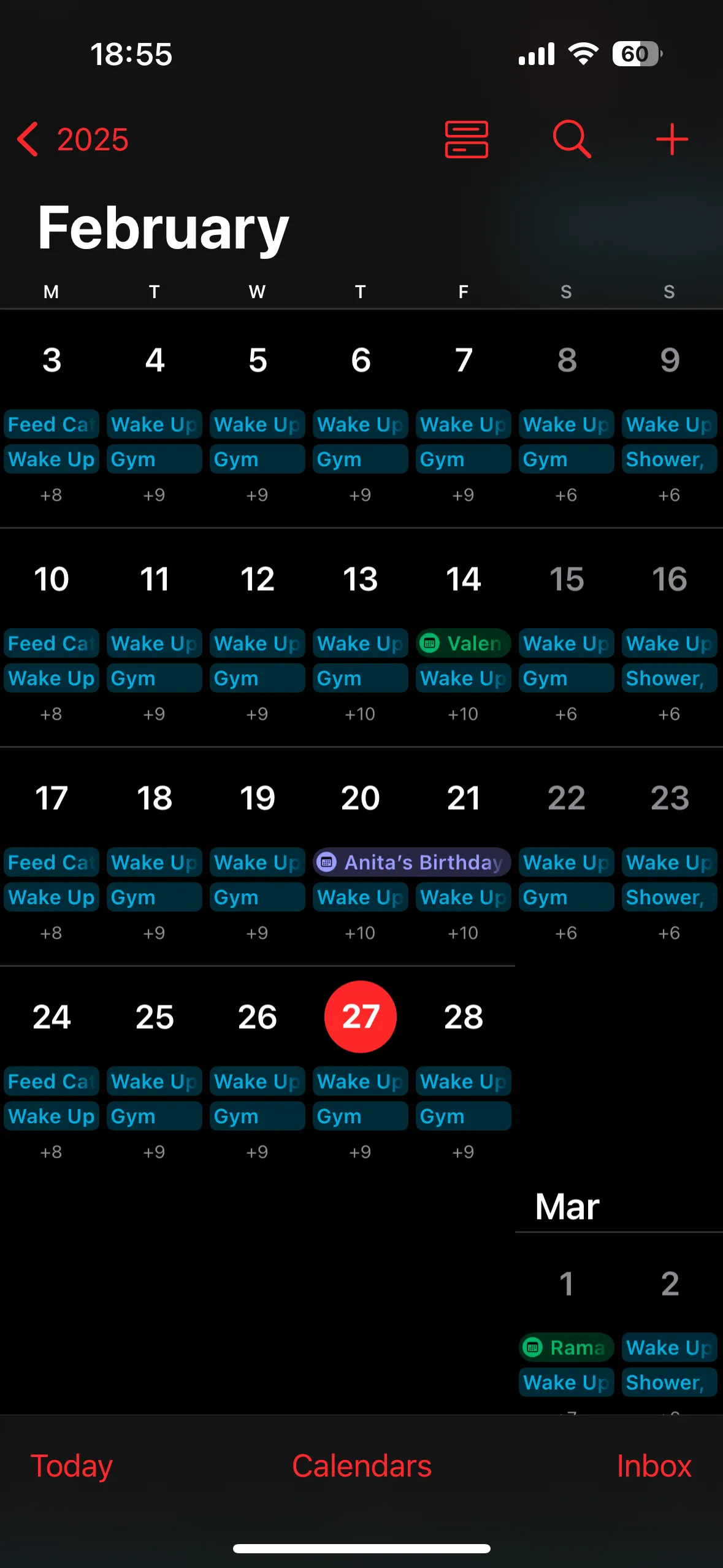 Tổng quan ứng dụng Lịch trên iPhone, hiển thị nút "Lịch" ở thanh điều hướng dưới cùng.
Tổng quan ứng dụng Lịch trên iPhone, hiển thị nút "Lịch" ở thanh điều hướng dưới cùng.
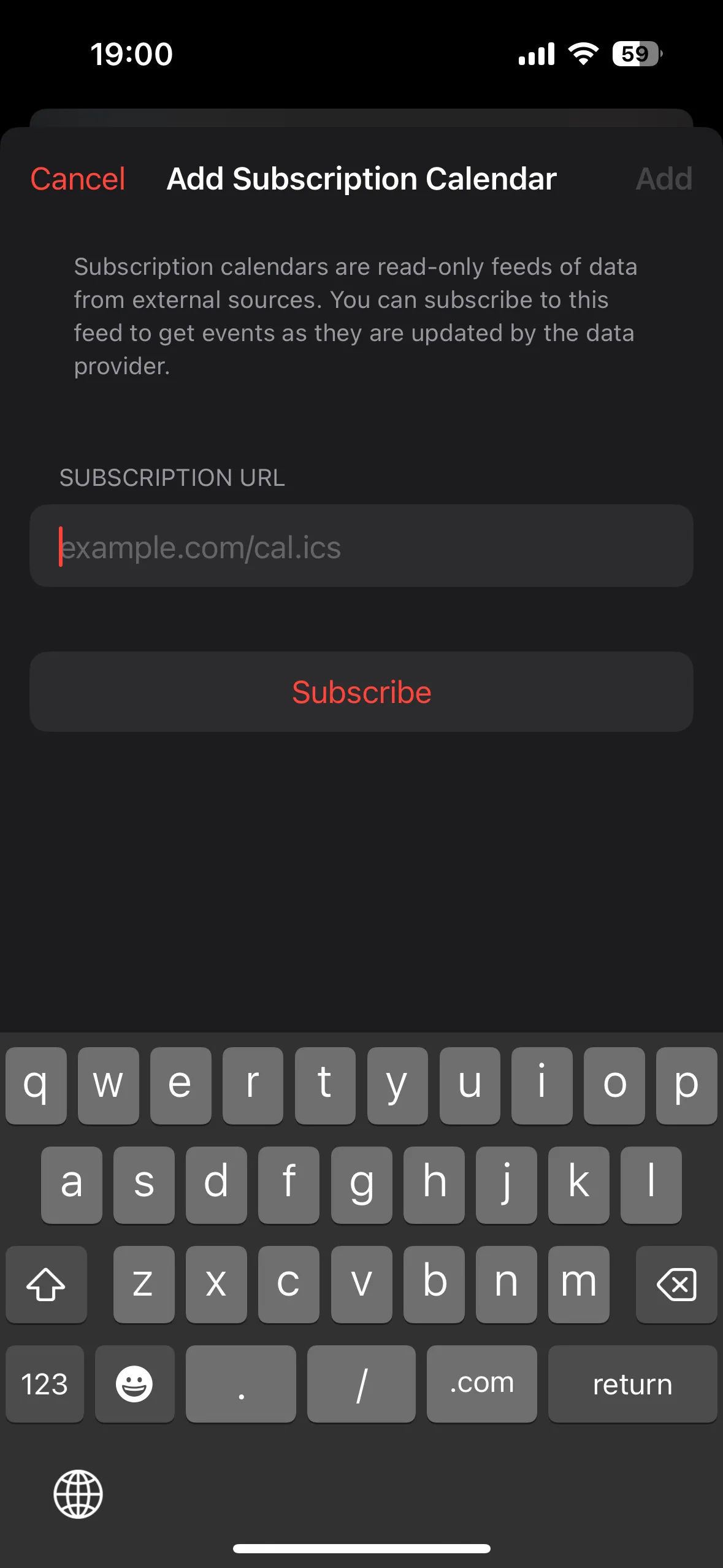 Giao diện thêm lịch đăng ký trên iPhone, nơi người dùng dán liên kết lịch thi đấu.
Giao diện thêm lịch đăng ký trên iPhone, nơi người dùng dán liên kết lịch thi đấu.
Hãy cẩn thận khi tải xuống và chấp nhận các liên kết .ics ngẫu nhiên từ internet, vì có khá nhiều lịch đăng ký spam. May mắn thay, nếu bạn lỡ đăng ký một lịch spam, bạn có thể dễ dàng xóa các đăng ký lịch spam này. Sau khi hoàn tất, lịch thể thao sẽ xuất hiện cùng với các lịch khác của bạn, và bạn sẽ có tùy chọn để điều chỉnh tiêu đề của lịch cũng như tần suất tự động làm mới.
Tối Ưu Hóa Trải Nghiệm Với Lịch Đăng Ký Của Bạn
Để tận dụng tối đa lịch đăng ký của mình, bạn có thể thực hiện một vài điều sau, chẳng hạn như bật thông báo để xem các sự kiện mà không cần mở ứng dụng Lịch Apple.
Bật Thông Báo Sự Kiện Quan Trọng
Chỉ cần chạm vào “Lịch” (Calendars) ở giữa phía dưới ứng dụng Lịch Apple của bạn, sau đó chạm vào biểu tượng thông tin (i) bên cạnh lịch thể thao mà bạn muốn theo dõi sát sao hơn và đảm bảo tùy chọn “Thông báo sự kiện” (Event Alerts) đã được bật.
Đảm Bảo Đồng Bộ Hóa Qua iCloud (Yêu Cầu Thiết Bị Mac)
Khi bạn đăng ký một lịch, nó sẽ tự động xuất hiện trong iCloud của bạn và đồng bộ trên các thiết bị. Nếu không, bạn có thể cần điều chỉnh cài đặt này trên máy Mac theo các bước sau:
- Mở ứng dụng Lịch (Calendar) và Control-click vào lịch đã đăng ký từ phía bên trái, sau đó chọn “Nhận thông tin” (Get info).
- Bên cạnh “Vị trí” (Location), chọn “iCloud”, sau đó nhấp “OK”.
Lưu ý rằng thao tác này phải được thực hiện trên máy Mac, vì không thể thực hiện trên iPhone. Bạn chỉ có thể xem các lịch đăng ký trên thiết bị Apple, nghĩa là chúng sẽ không truy cập được trên Microsoft Outlook hoặc iCloud Web. Trong một số trường hợp, các lịch thể thao không khả dụng dưới dạng đăng ký mà thay vào đó xuất hiện dưới dạng lịch thông thường. Điều này có nghĩa là các sự kiện sẽ không tự động cập nhật – chỉ những sự kiện được liệt kê khi bạn thêm lịch mới hiển thị. Mặc dù vậy, nếu bạn sử dụng cả iPhone và máy tính Windows, bạn vẫn có thể tận dụng tính năng đồng bộ lịch. Để biết thêm chi tiết, hãy tham khảo hướng dẫn về cách sử dụng Lịch Apple trên Windows.
Với những hướng dẫn chi tiết trên, việc theo dõi các sự kiện thể thao yêu thích sẽ trở nên dễ dàng hơn bao giờ hết. Bạn sẽ không còn bỏ lỡ bất kỳ trận đấu hay giải đấu quan trọng nào, và luôn được cập nhật lịch trình một cách tự động và tiện lợi. Đây thực sự là một công cụ hữu ích cho bất kỳ người hâm mộ thể thao nào sở hữu iPhone.
Bạn đã thử cách thêm lịch thi đấu thể thao vào iPhone của mình chưa? Hãy chia sẻ trải nghiệm và những mẹo hữu ích của bạn dưới phần bình luận nhé!